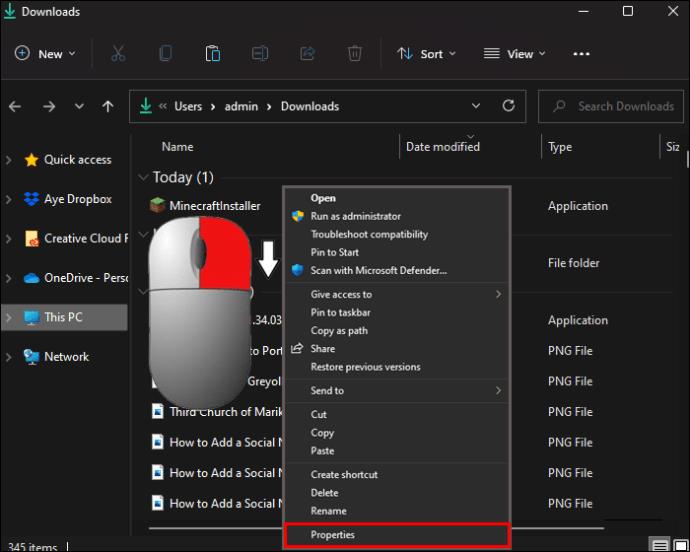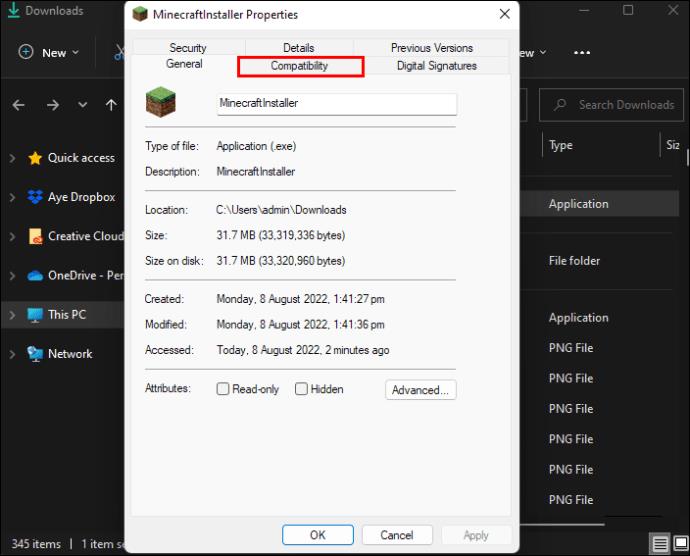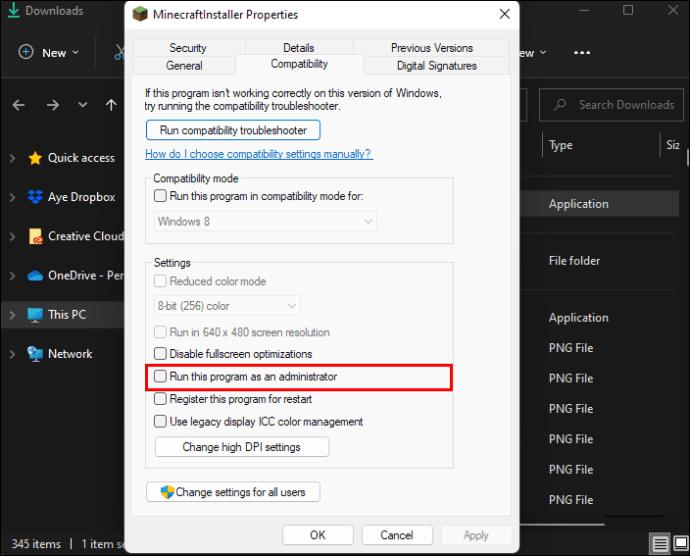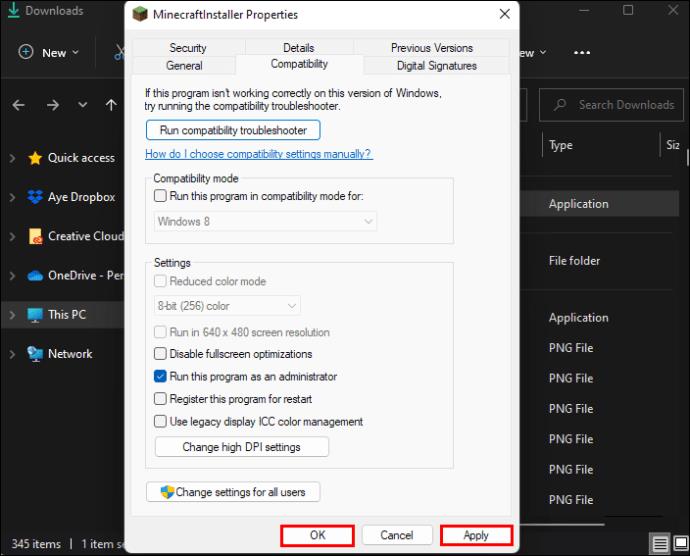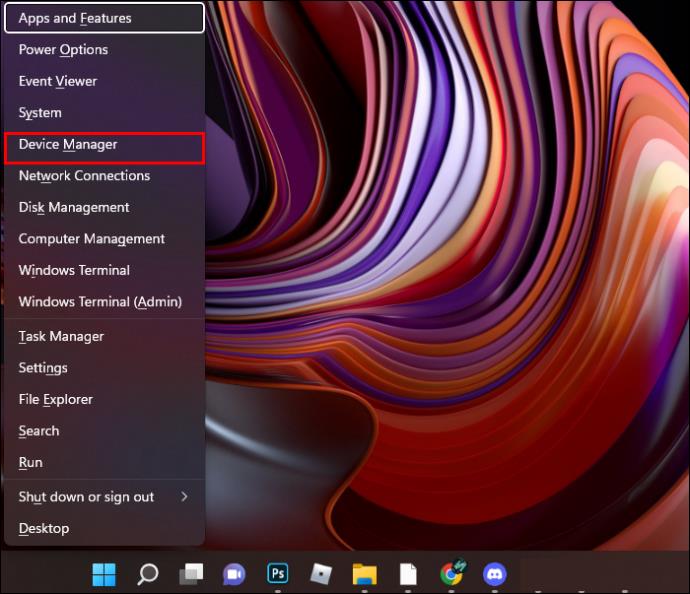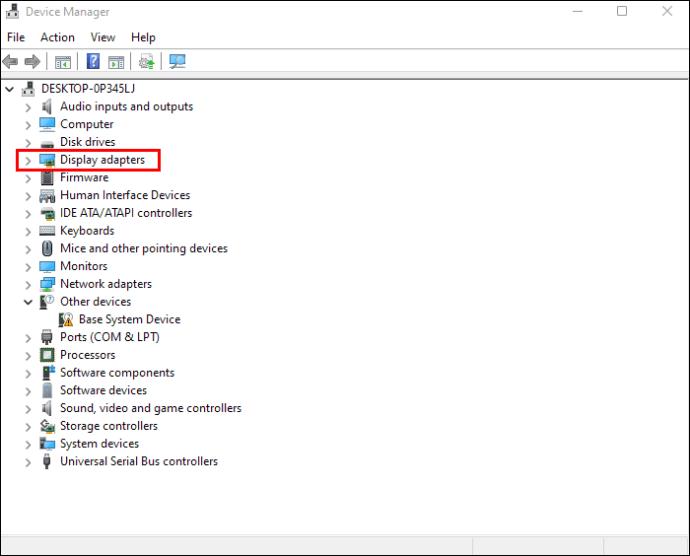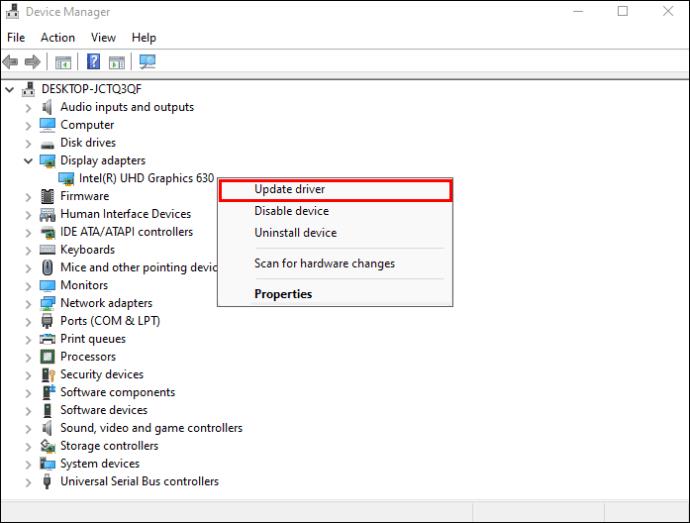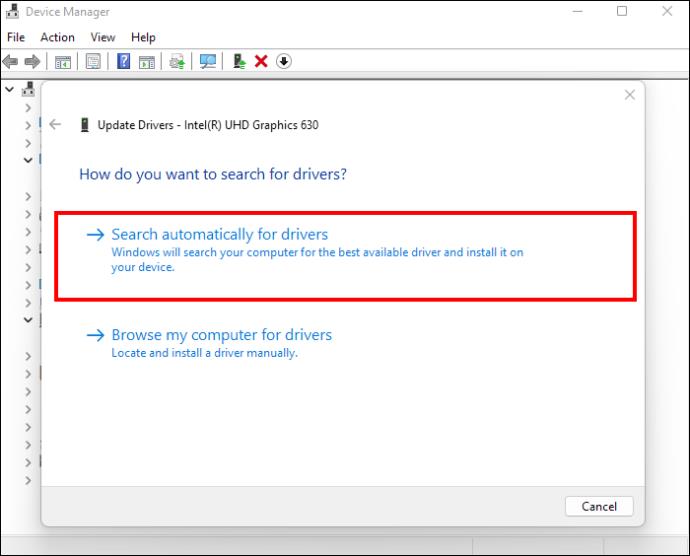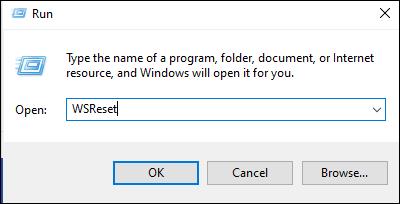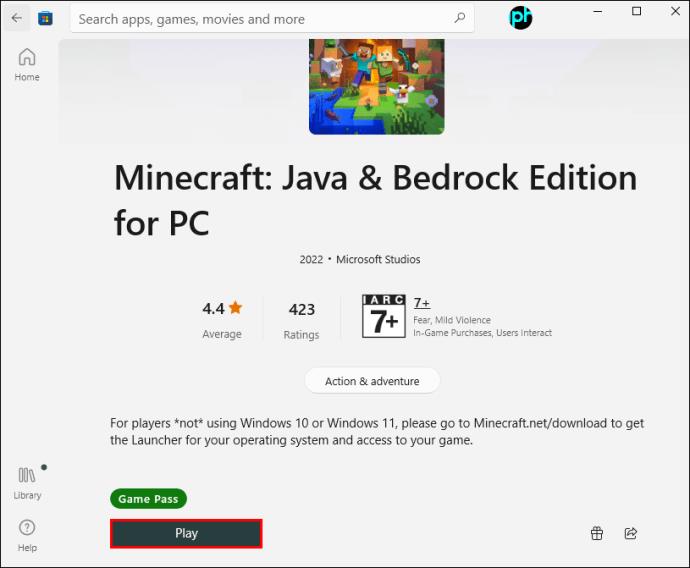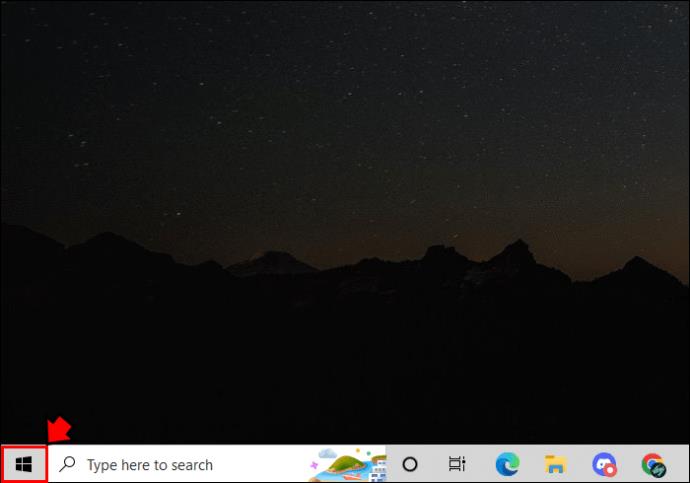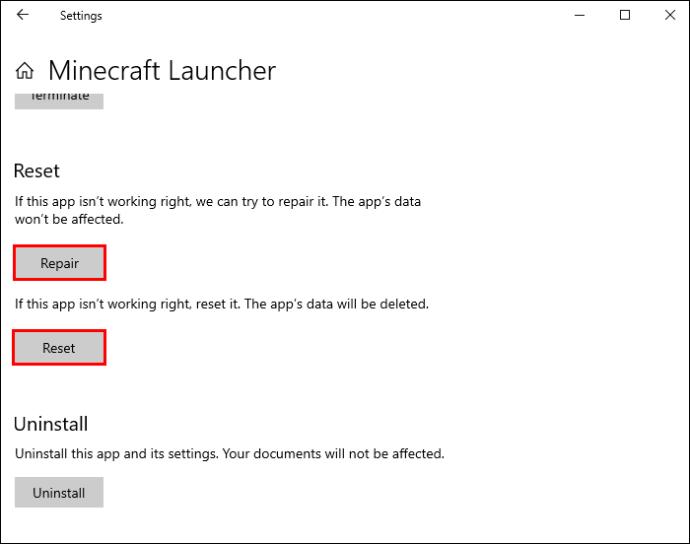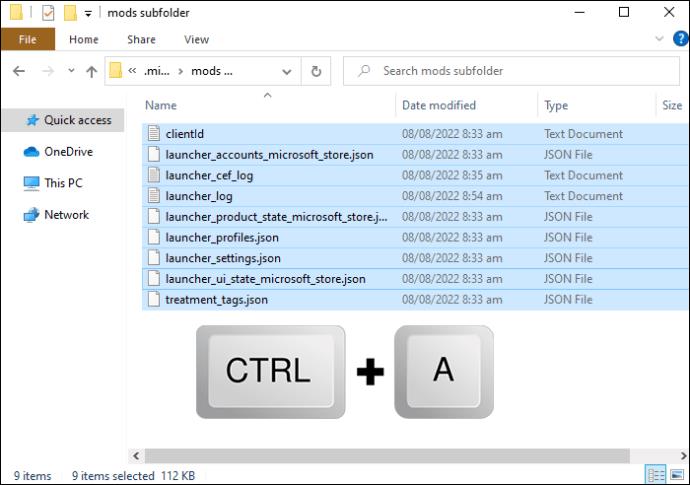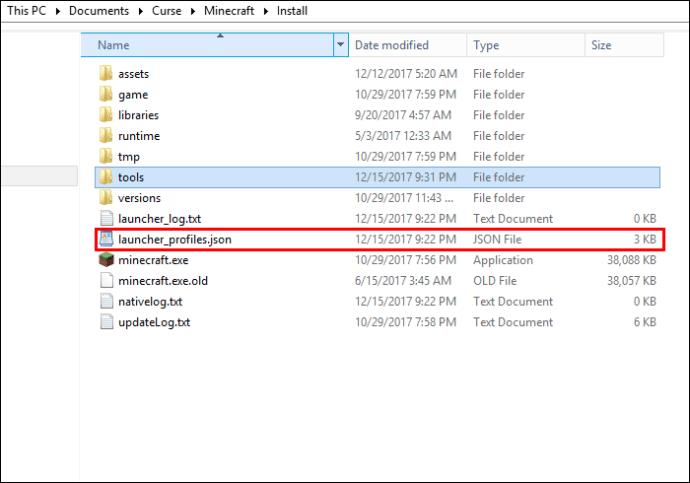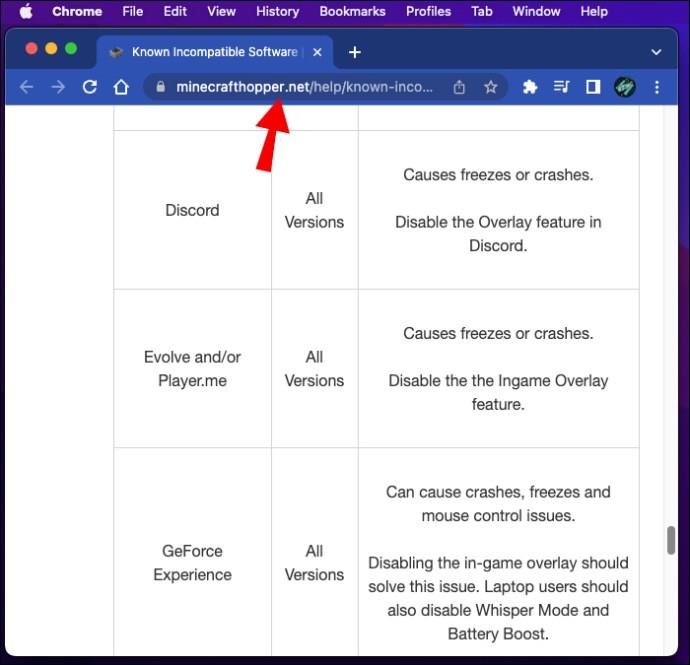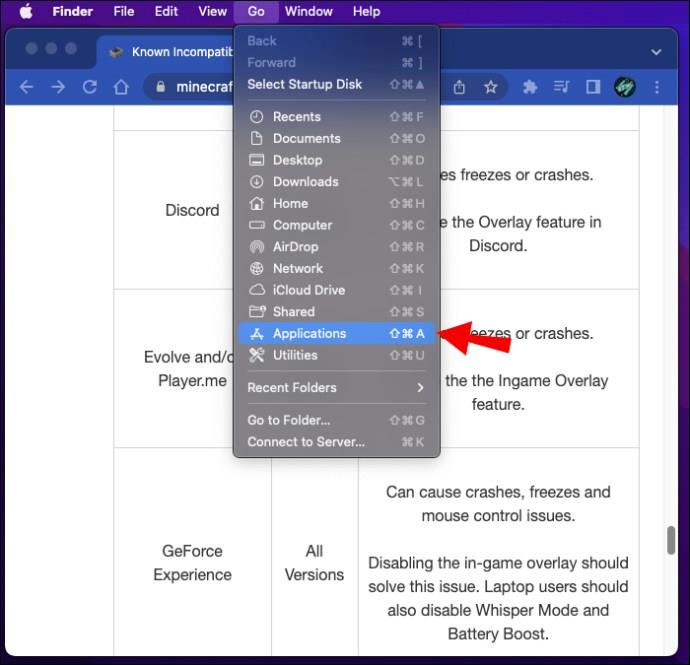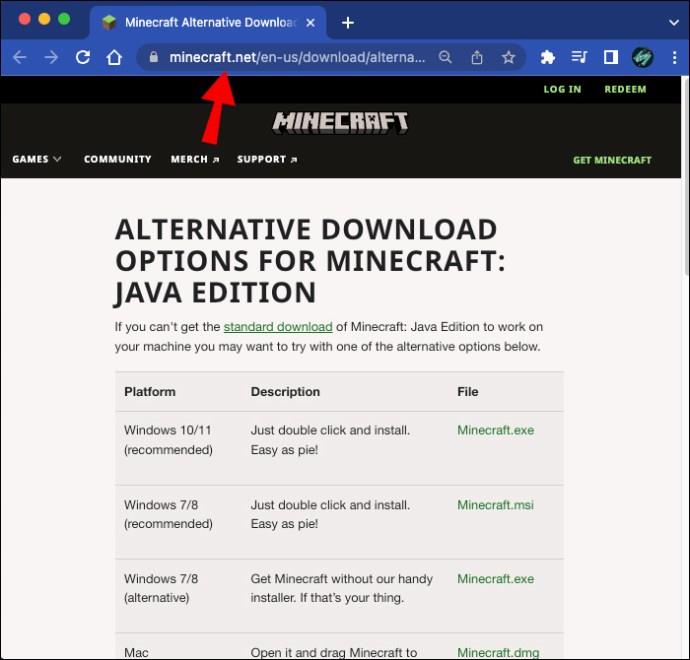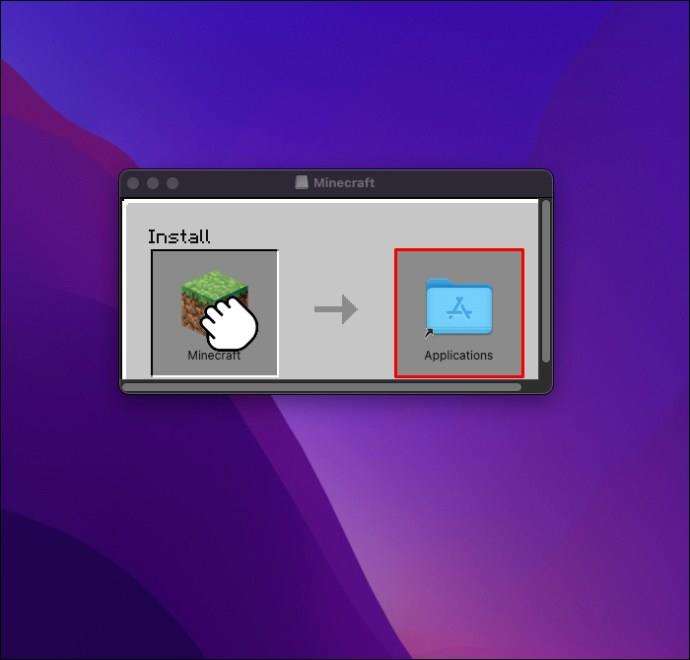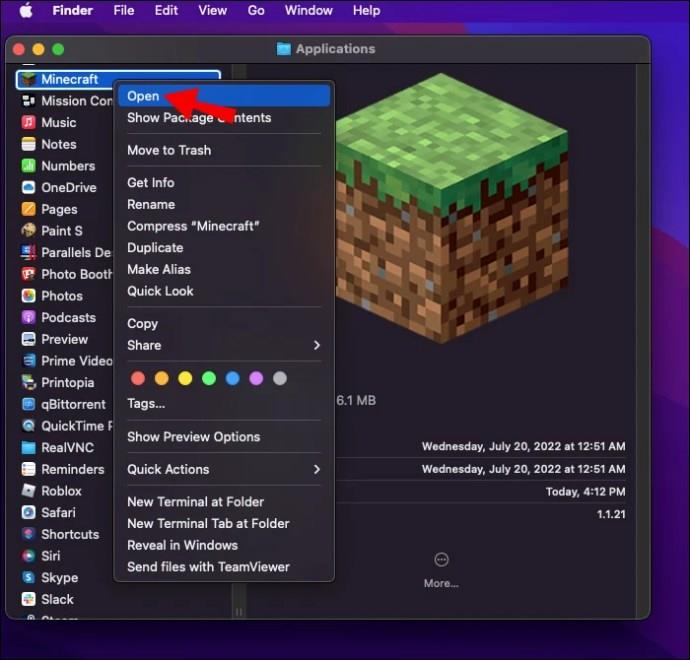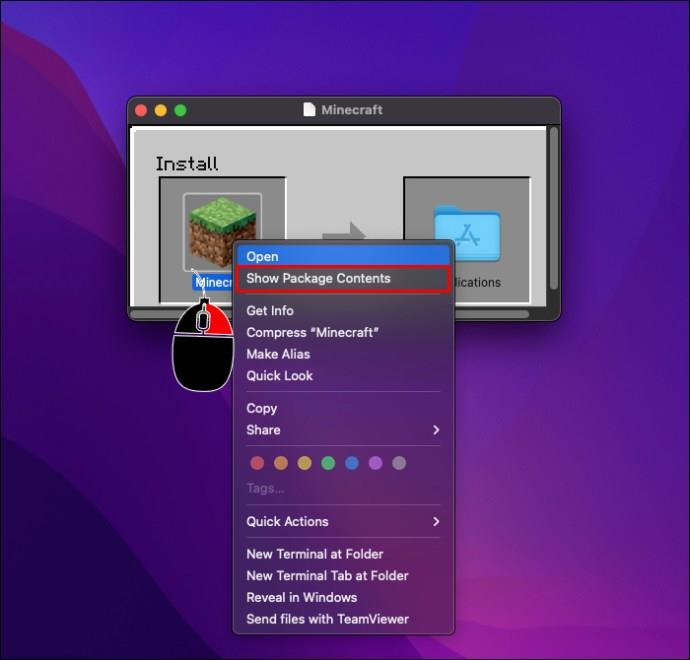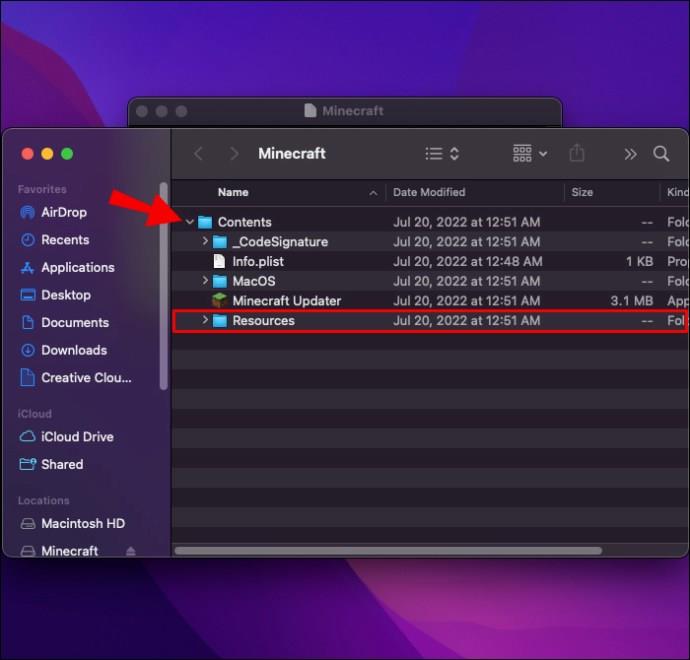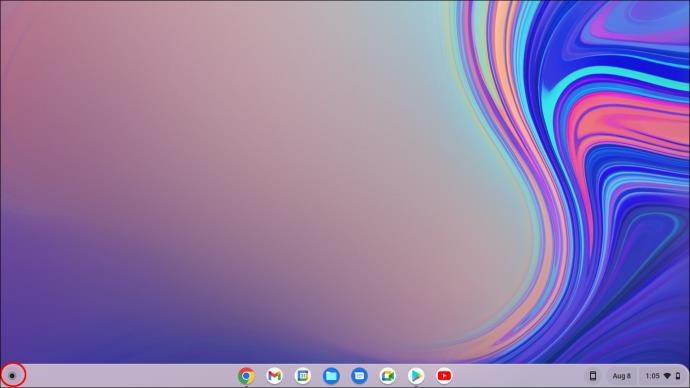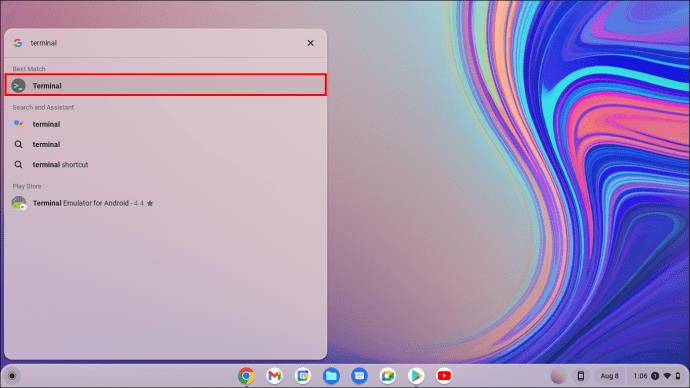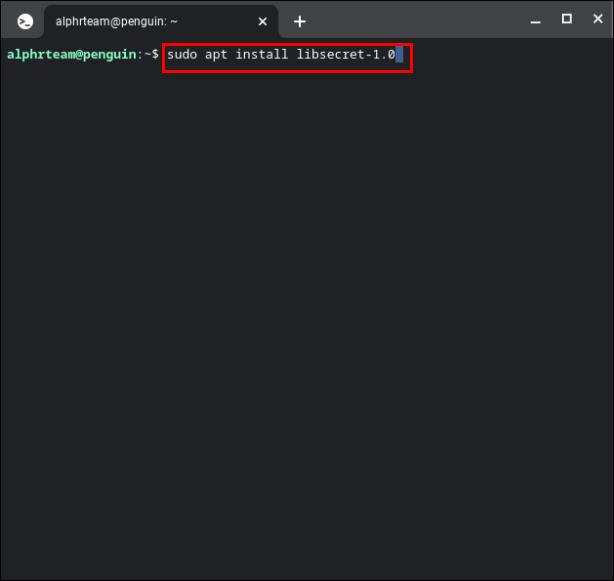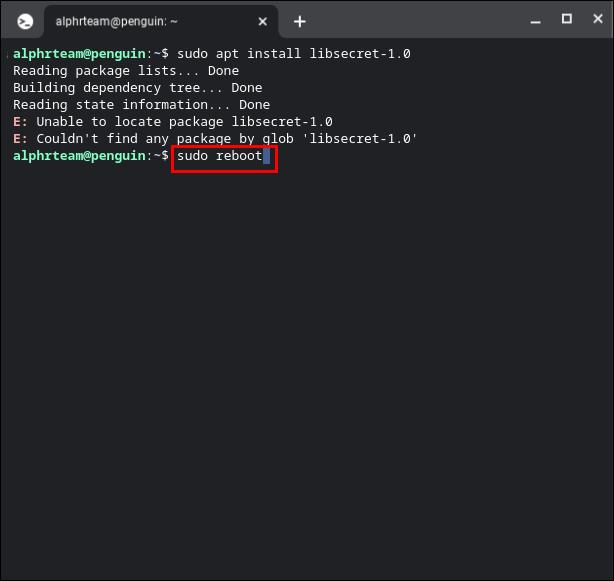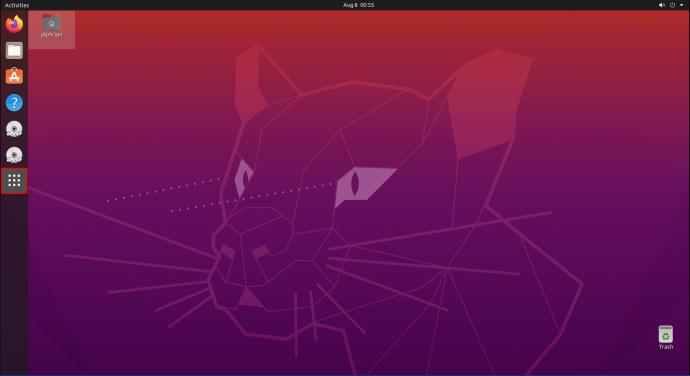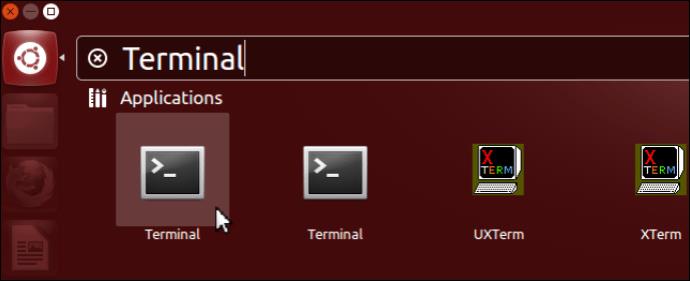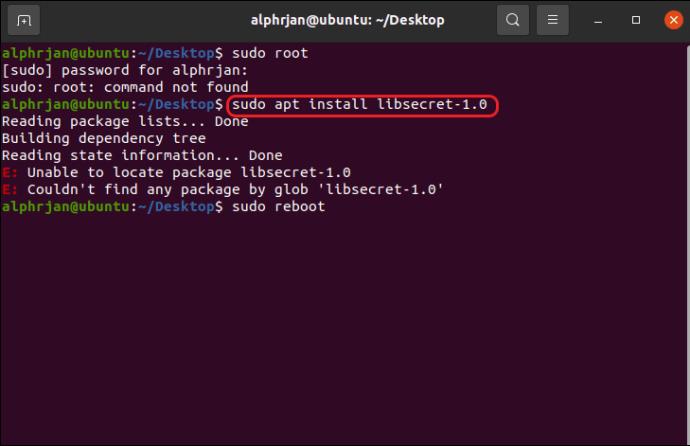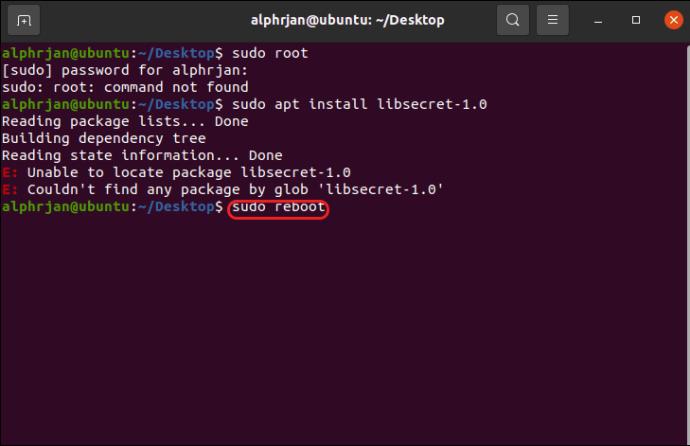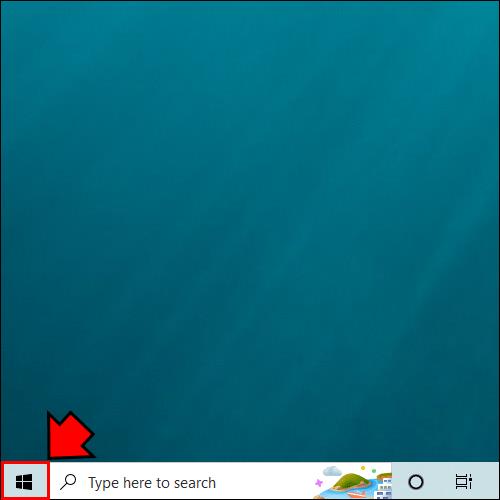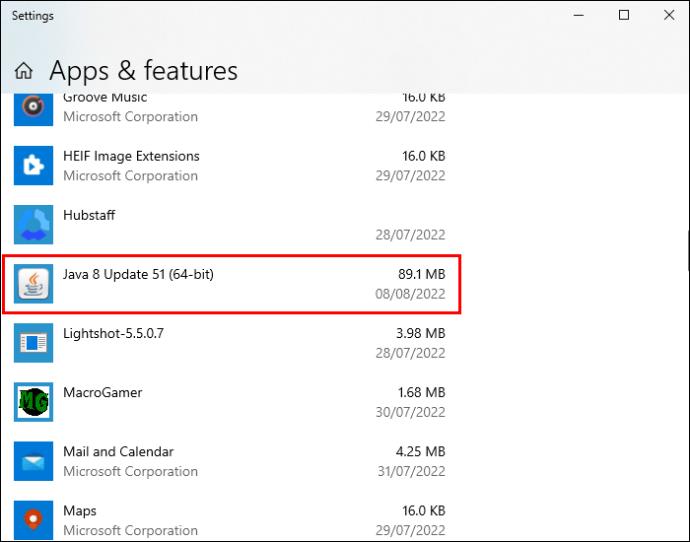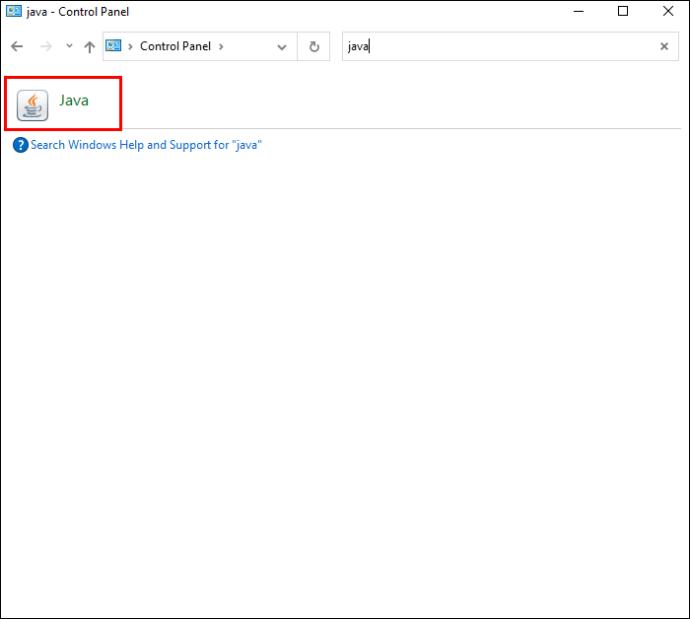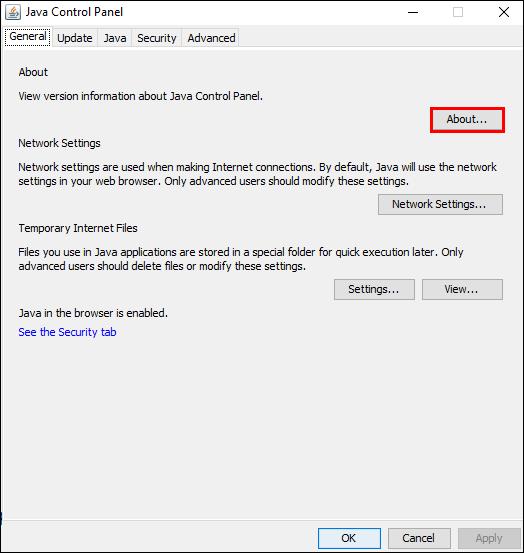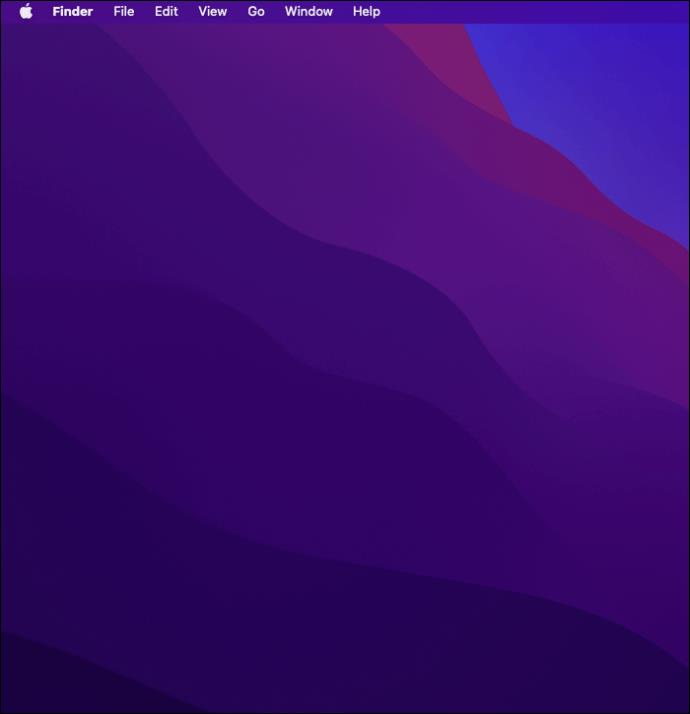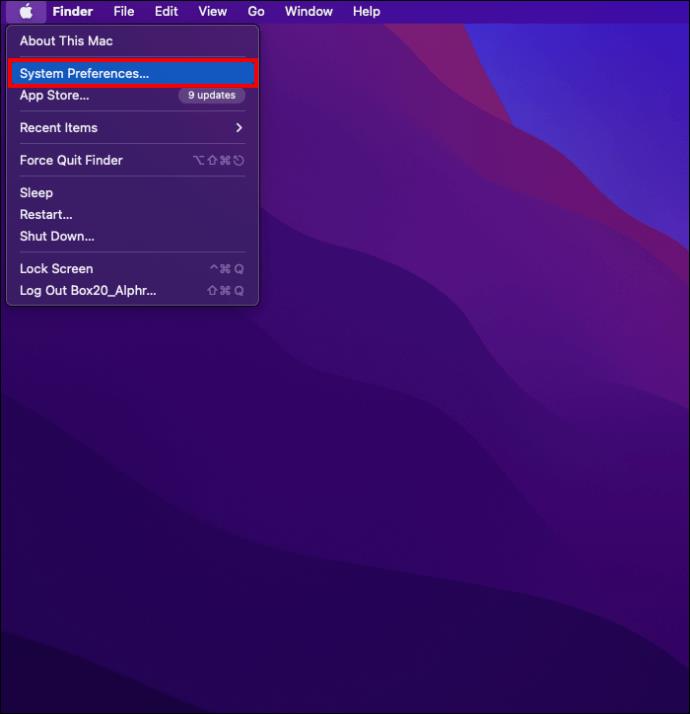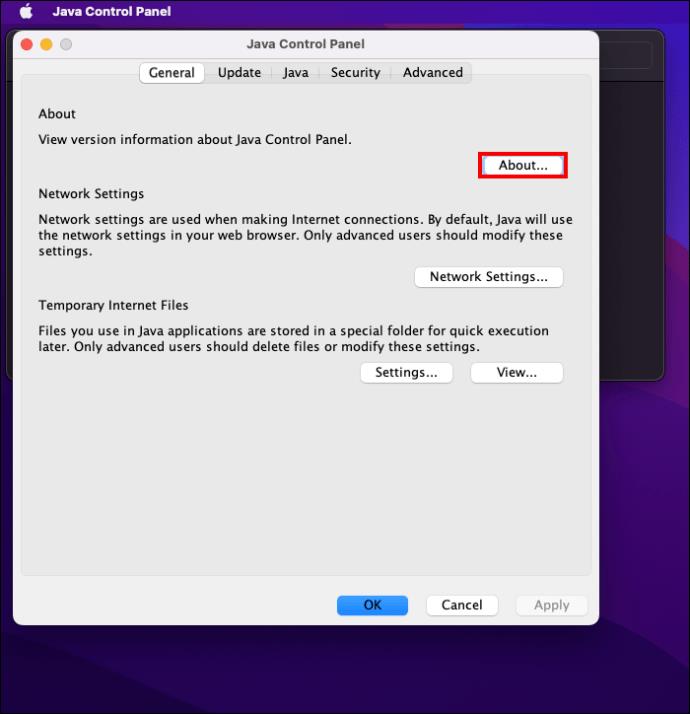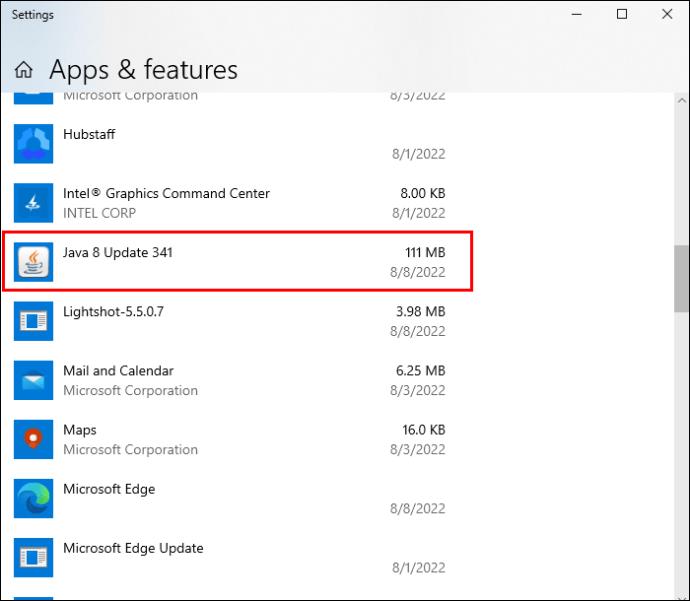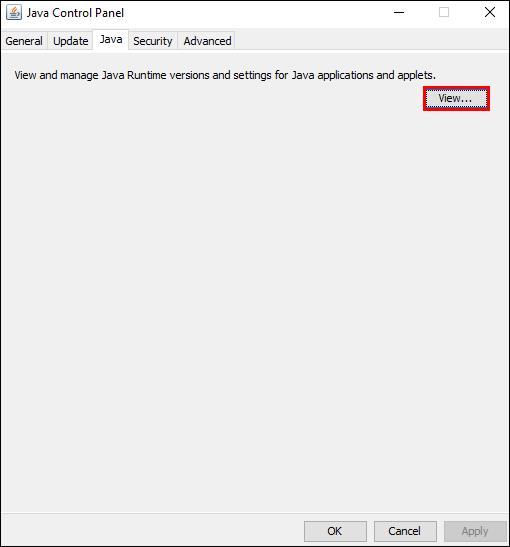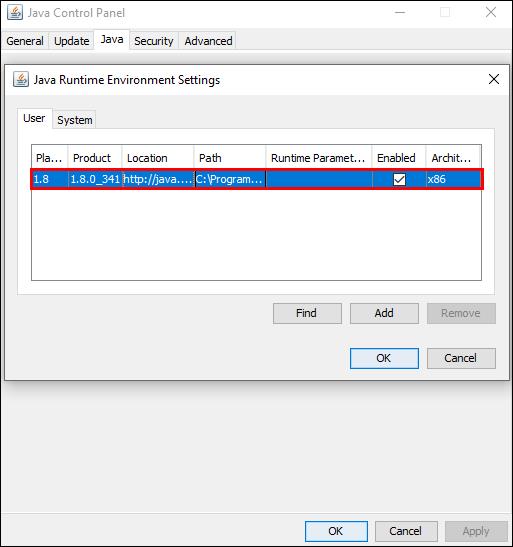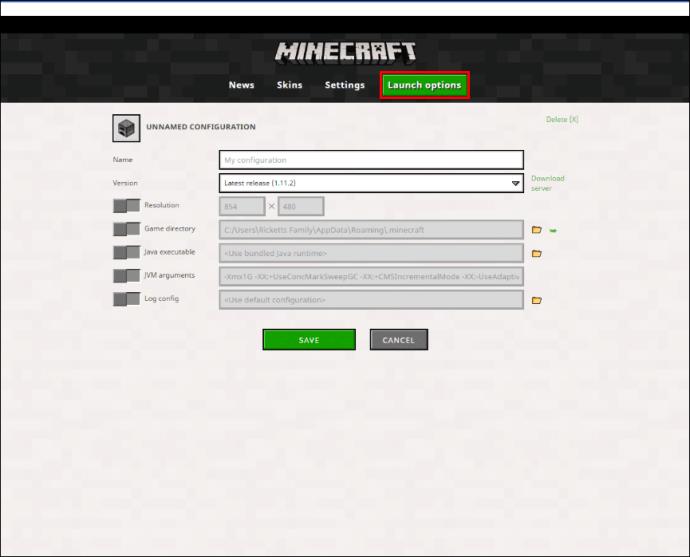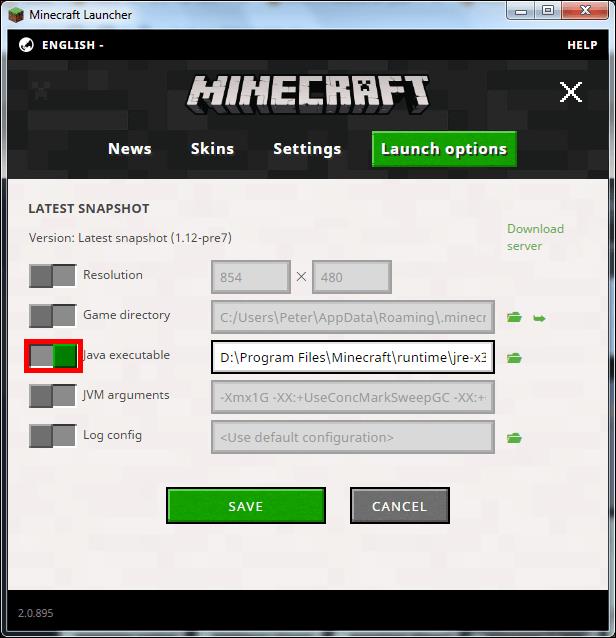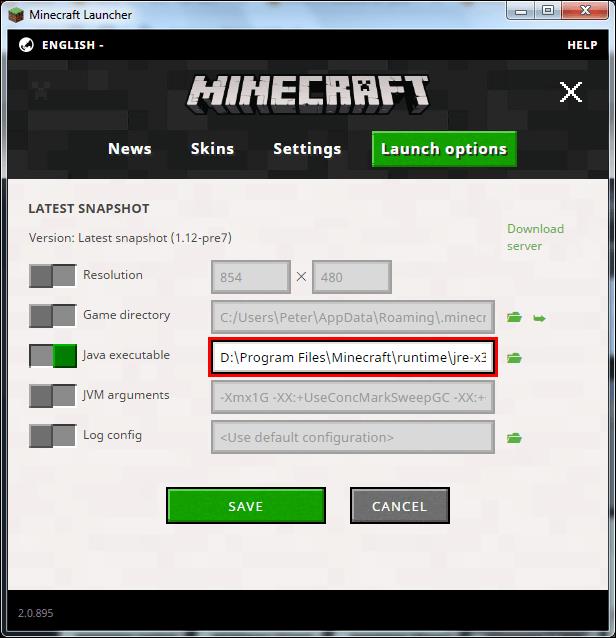Minecraft е една от най-популярните игри, но има своя дял от проблеми. Един често срещан проблем е, че Minecraft Launcher не се отваря. Двойното щракване върху програмата изглежда не прави нищо. И така, как да преодолеете това препятствие?

Тази статия ви показва как да отстраните проблема, когато стартовият панел на Minecraft не реагира.
Minecraft Launcher не се отваря на Windows 11
Minecraft Launcher може да не се отвори на Windows 11 поради определени модификации и проблеми с привилегиите. Програмата изисква административно разрешение за достъп до системните ресурси.
Решение 1: Стартирайте Minecraft Launcher като администратор
- Щракнете с десния бутон върху прекия път „Minecraft Launcher“ и изберете „Properties“.
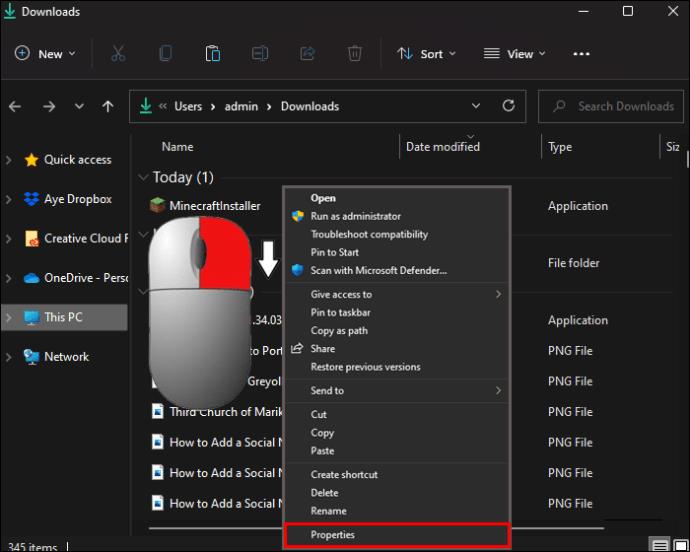
- Кликнете върху раздела „Съвместимост“ .
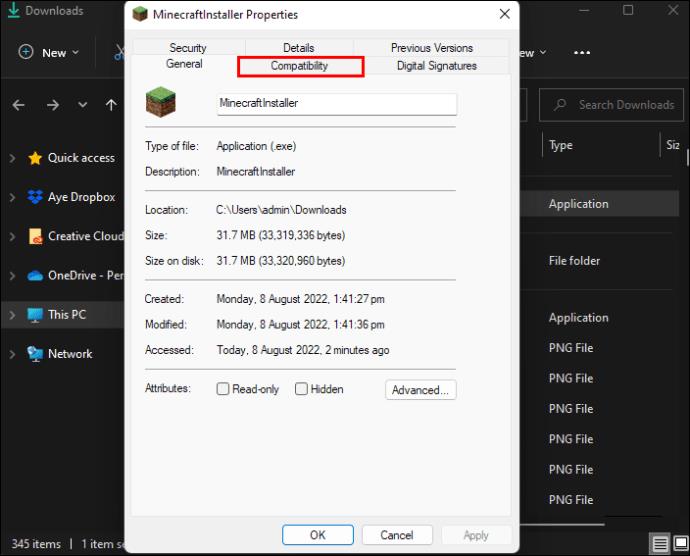
- Добавете отметка в полето „Изпълни тази програма като администратор“ .
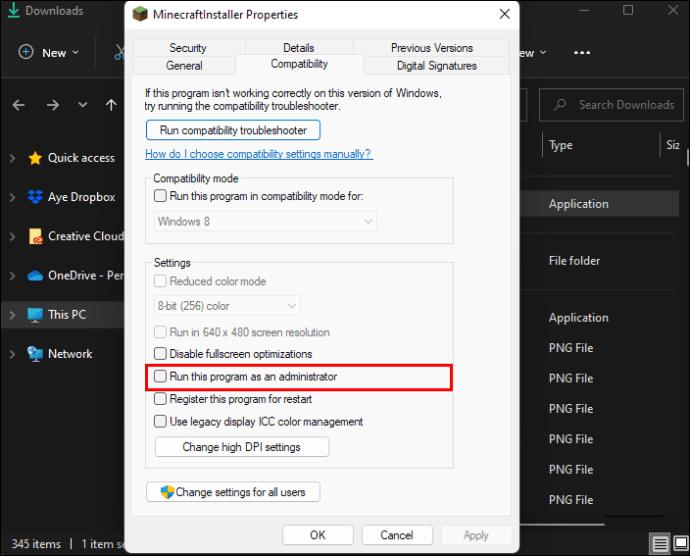
- Щракнете върху „Приложи“, след това върху „OK“, за да излезете от прозореца със свойства.
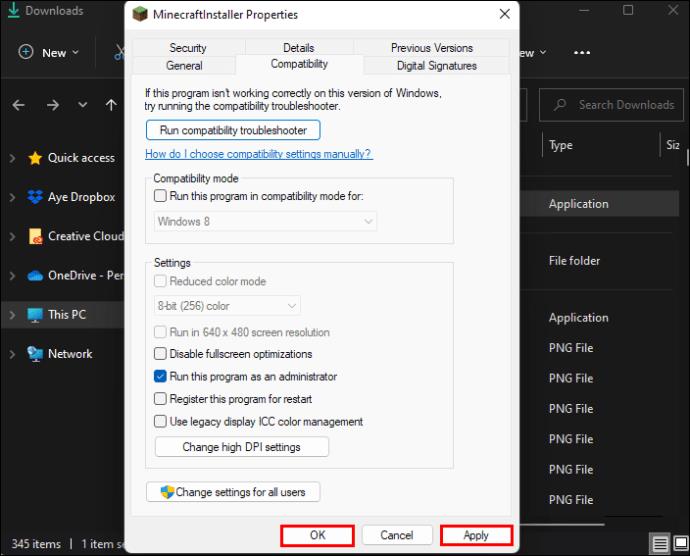
- Стартирайте отново „Minecraft Launcher“, за да видите дали работи добре.
Решение 2: Актуализирайте графичните драйвери, за да коригирате стартовия панел на Minecraft
Остарял графичен драйвер може също да е виновникът, който кара Minecraft Launcher да не се отваря. Ето как да разрешите проблема:
- Натиснете „Win + X“ и изберете „Диспечер на устройства“.
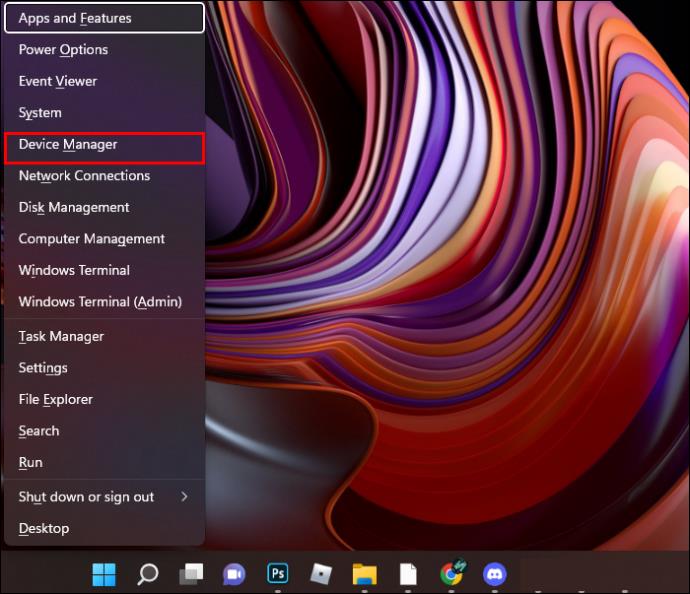
- Щракнете върху „Адаптери за дисплей“.
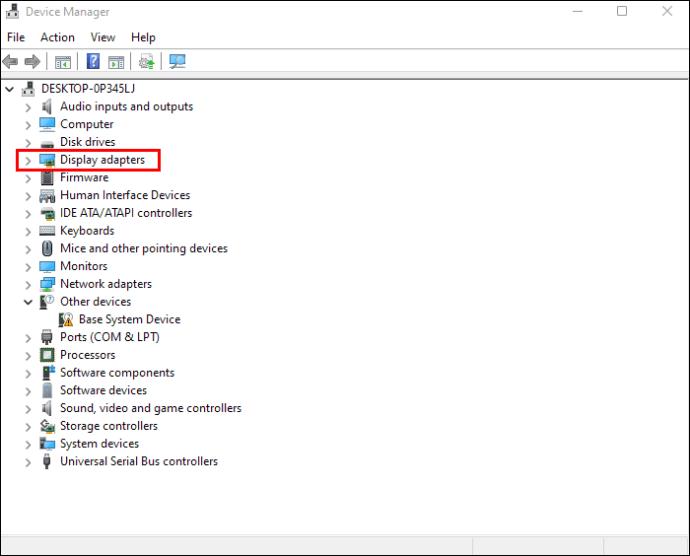
- Щракнете с десния бутон върху вашата графична карта в падащото меню „Адаптери за дисплей“, след което изберете „Актуализиране на драйвера“.
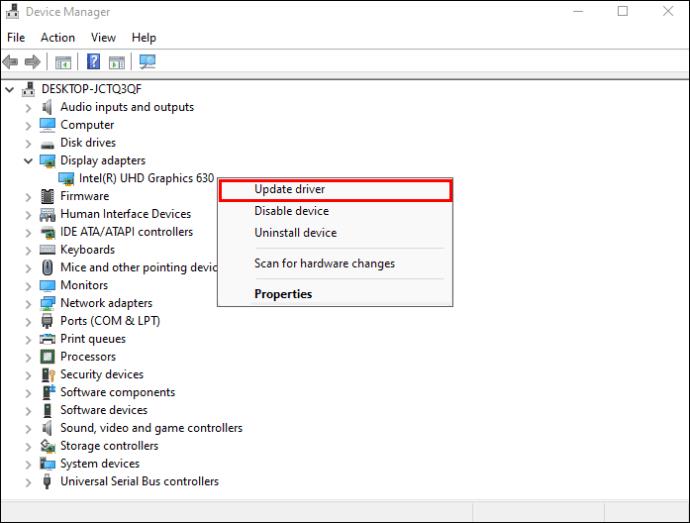
- Изберете „Автоматично търсене на драйвери“.
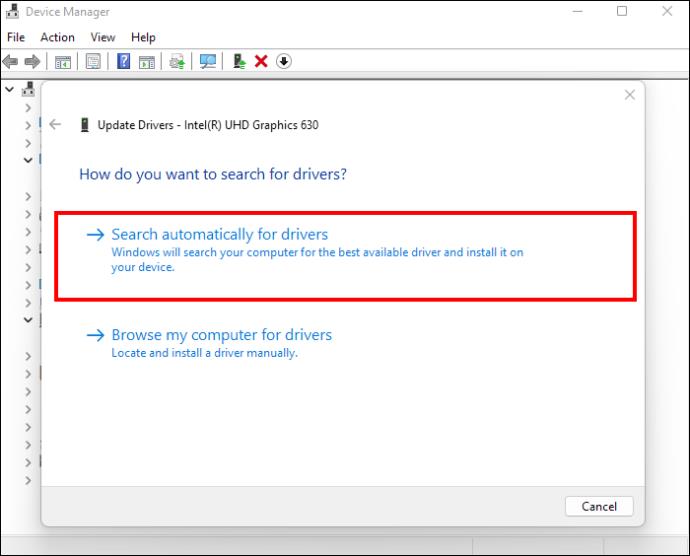
- Оставете процеса да завърши, след което отворете отново „Minecraft Launcher“, за да видите дали това решава проблема.
Minecraft Launcher не се отваря на Windows 10
Има няколко причини, поради които вашият Minecraft Launcher не работи на Windows 10. Например, може да имате работа с конфликтни програми. Приложенията на трети страни, фоновите услуги и антивирусните помощни програми могат да попречат на свойствата на Minecraft, предотвратявайки отварянето на стартовия панел.
Решение 1: Нулирайте Microsoft Store и преинсталирайте Minecraft Launcher
Най-лесното решение е да преинсталирате Minecraft, но ако това не свърши работа, можете да нулирате Microsoft Store.
- Натиснете комбинацията „клавиш Windows + R“ .

- Въведете „WSReset“ в полето „Open:“, след което щракнете върху „OK“ или натиснете „Enter“.
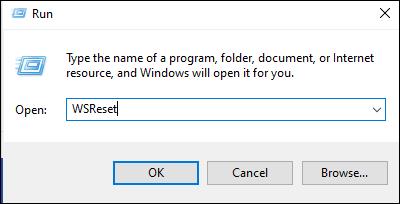
- Отворете отново „Minecraft Launcher“.
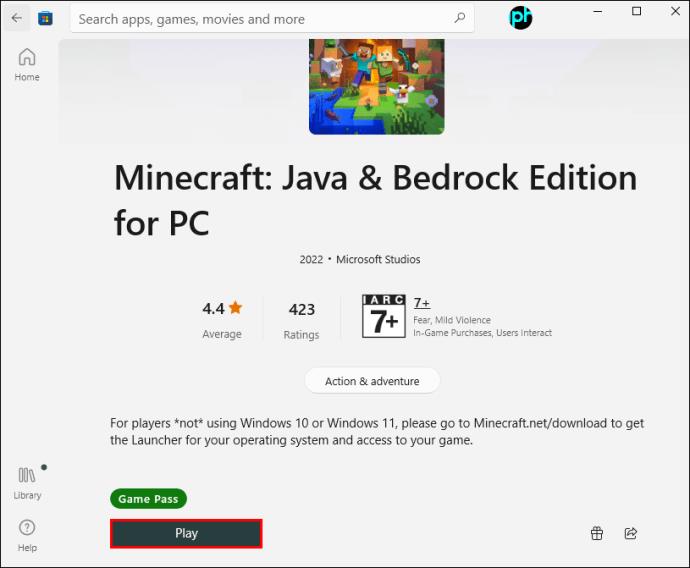
Решение 2: Нулирайте стартовия панел на Minecraft
Друг начин за справяне с конфликтни програми е да поправите и нулирате стартовия панел на Minecraft.
- Кликнете върху „Старт менюто на Windows“.
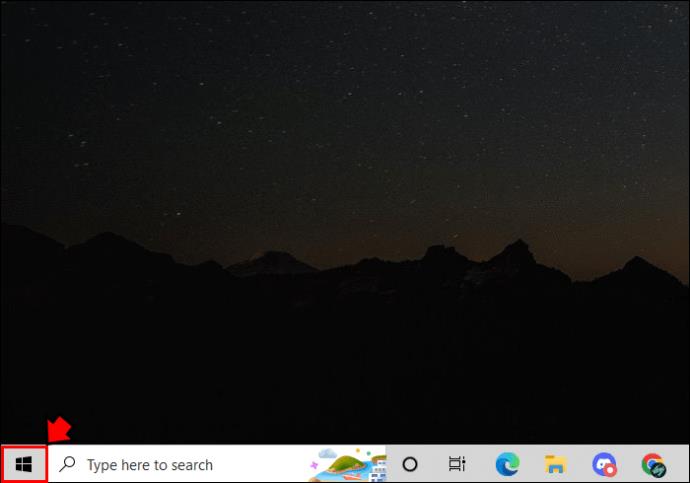
- Щракнете с десния бутон върху „Minecraft Launcher“, след което изберете „Още -> Настройки на приложението“.
- Превъртете надолу и изберете „Ремонт “, за да опитате да коригирате проблема, без да губите данни.
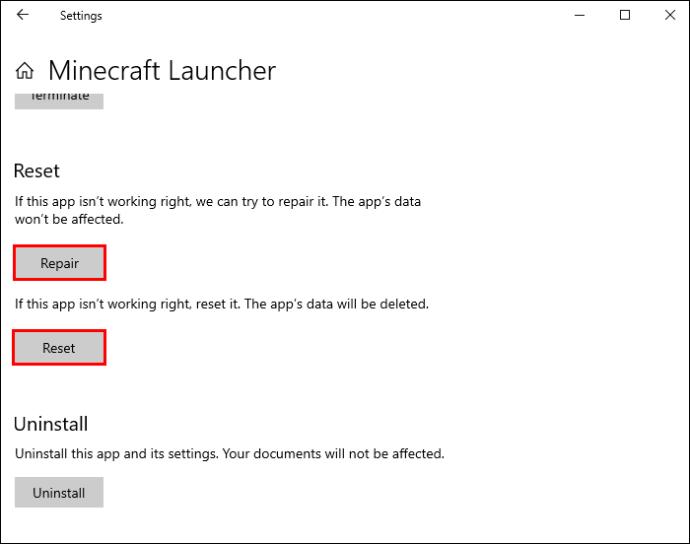
- Отворете отново „Minecraft Launcher“ и вижте дали проблемът продължава. Ако е проработило, сте готови. Ако не успее, преминете към следващата стъпка.
- Върнете се към настройките на „Minecraft Launcher“ и изберете „Reset“, което ще изтрие всички данни.
- Отворете отново „Minecraft Launcher“ още веднъж и вижте дали проблемът продължава.
Решение 3: Деактивирайте модовете
Ако модовете пречат на Launcher, можете да ги изтриете или временно да ги преместите, за да видите дали това решава проблема.
- Натиснете „Windows + R“, за да отворите прозореца „Изпълнение“.

- Въведете или копирайте/поставете“
%Appdata%"без кавички в полето „Отвори:“, след което щракнете върху „OK“ или натиснете „Enter“.

- Отворете папката “.minecraft -> mods” .
- Натиснете „Ctrl + A“, за да изберете всички файлове в папката.
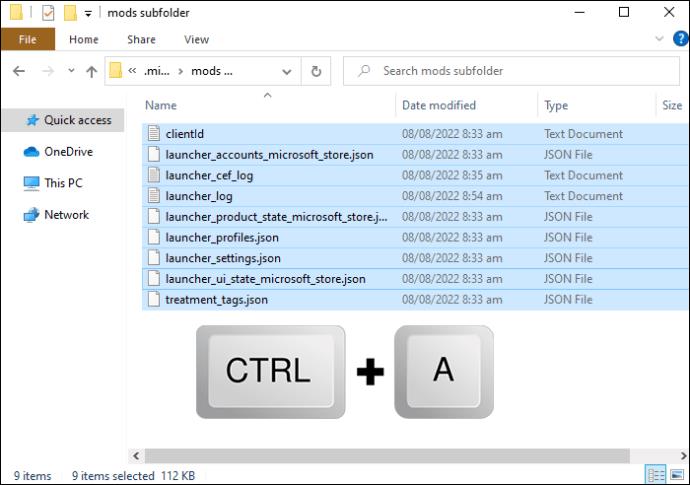
- Натиснете „Изтриване“ или щракнете с десния бутон и изберете „Изтриване“, „Изрязване“ или „Копиране“, в зависимост от вашите предпочитания. Опцията за копиране е най-безопасната за използване, само в случай, че всички файлове не могат да бъдат поставени успешно. Трябва обаче да изтриете оригиналите, след като приключите.
Решение 4: Изтрийте данните на профила
Друг потенциален виновник за това, че Minecraft Launcher не се отваря, са повредените данни в профила. Изтриването му трябва да накара програмата да работи нормално.
- Натиснете комбинацията „клавиш Windows + R“ , след това въведете или копирайте/поставете“
%appdata%"без кавички и натиснете „Enter“.

- Намерете и щракнете с десния бутон върху „launcher_profiles.json“, след което изберете „Изтриване“.
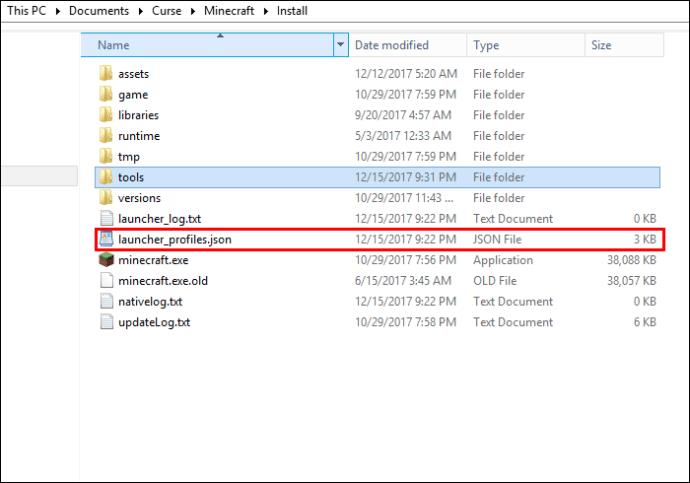
Minecraft Launcher не се отваря на Mac
Потребителите на Mac се сблъскват с подобни проблеми като геймърите на компютър с Windows по отношение на това, че Minecraft Launcher не се отваря. Проблеми като несъвместим софтуер или повредени файлове лесно могат да бъдат виновникът. Ето някои решения.
Решение 1: Намерете и премахнете или редактирайте несъвместим софтуер
Minecraft Launcher на Mac може да не се стартира поради проблеми със стартирането, причинени от несъвместим софтуер. Премахването или редактирането на такива програми може да реши проблема.
- Отворете вашия уеб браузър и отидете на MinecraftHopper . Той изброява програми, несъвместими с Minecraft и предлага решения, като деинсталиране, правене на изключения или промяна на настройките.
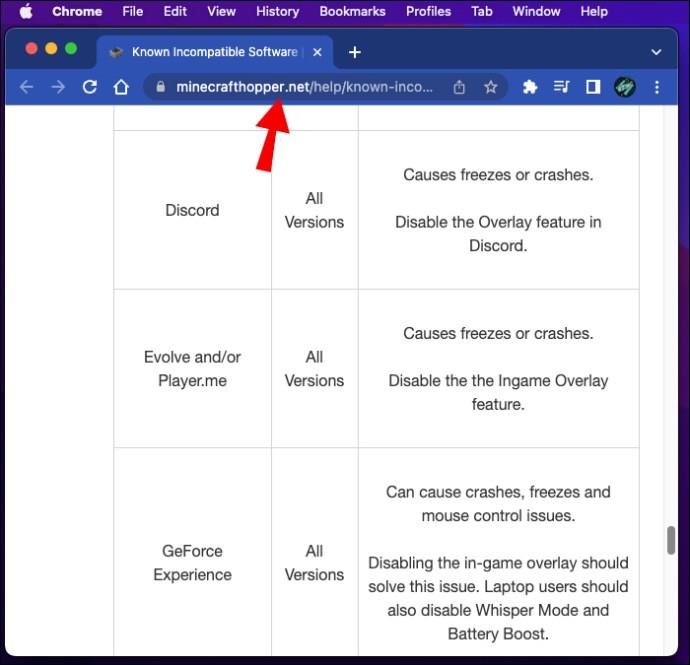
- Щракнете върху „Отиди -> Приложения“ от лентата с менюта в горната част.
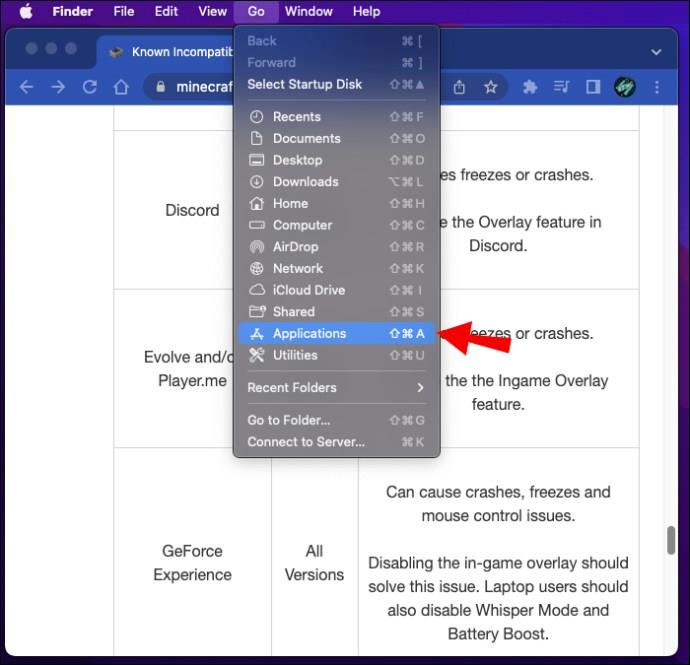
- Вижте дали вашият компютър съдържа несъвместим софтуер. Ако е така, изберете го и щракнете върху бутона „Деинсталиране“ или следвайте инструкциите за модифициране на уебсайта на MinecraftHopper.

- Рестартирайте машината си, за да приложите промените.
- Опитайте отново да отворите Minecraft Launcher.
Решение 2: Преинсталирайте Minecraft Launcher
В допълнение към премахването на програми, можете да изтеглите отново своя Minecraft Launcher, за да преодолеете проблемите при стартиране.
- Ако Minecraft Launcher не работи, изтеглете алтернативна подходяща опция за инсталиране на Minecraft . Потърсете и изтеглете опцията за Mac.
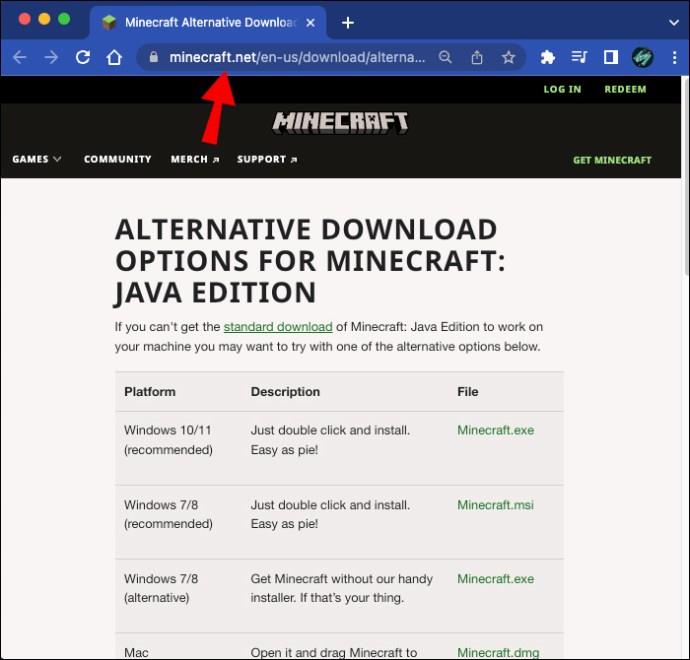
- Инсталирайте файла, като щракнете двукратно върху изтегления запис и плъзнете иконата на Minecraft във вашата папка „Приложения“ . Пренебрегвайте всички предупреждения за остаряла версия на Java.
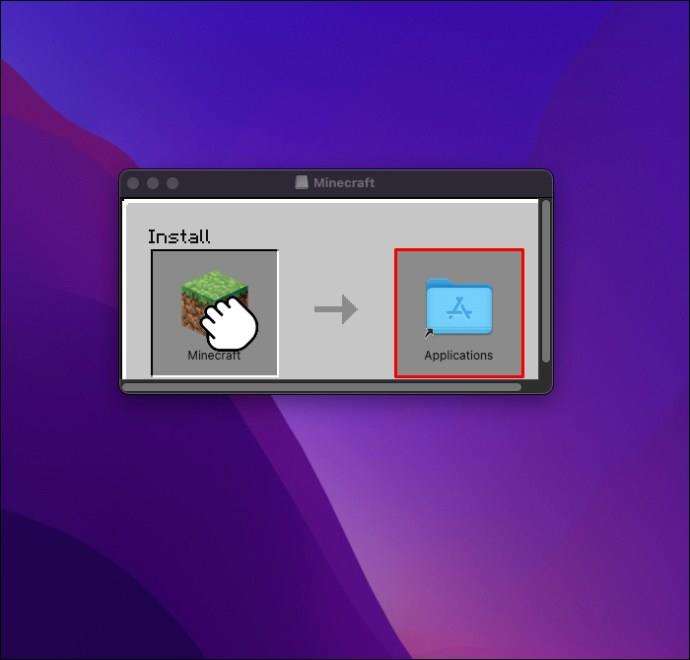
- След като Minecraft Launcher се инсталира, отворете програмата, за да видите дали работи.
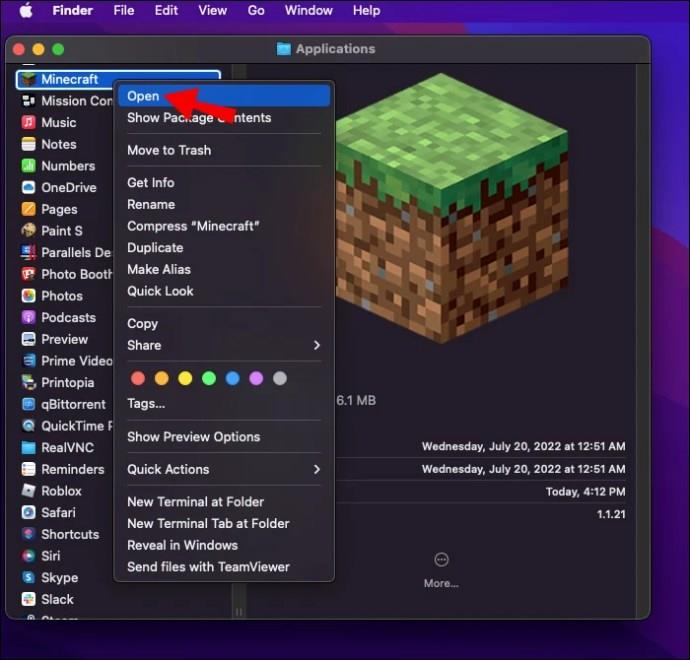
Решение 3: Отворете Minecraft Launcher с помощта на файла Bootstrap.jar
Ако изтеглите Legacy Launcher, но той все още не се отваря, можете да използвате приложението с файла „Bootstrap.jar“.
- Щракнете двукратно върху алтернативния инсталационен файл, който сте изтеглили преди това. Вместо да плъзнете папката „Minecraft“ в папката „Приложения“, щракнете с десния бутон върху нея и изберете „Показване на съдържанието на пакета“.
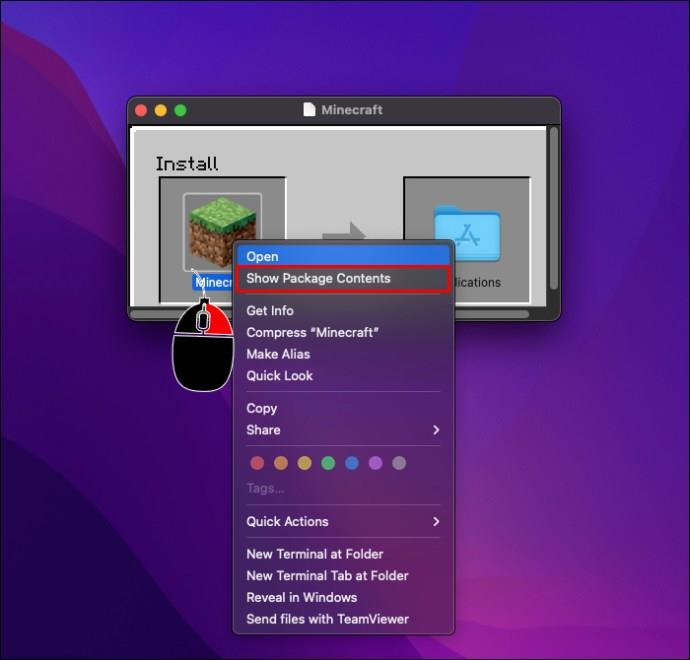
- Отидете до „Съдържание -> Ресурси -> Java“.
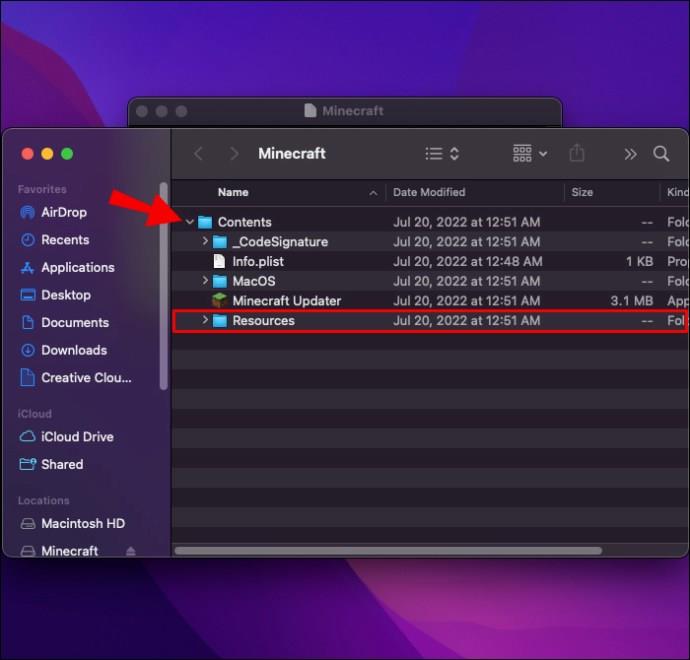
- Отворете файла „Bootstrap.jar“ и вашият Launcher трябва да работи правилно.
Minecraft Launcher не се отваря на Chromebook
Minecraft Launcher може да работи неизправно и на вашия Chromebook. Независимо от виновника, следният метод работи чудесно в повечето случаи.
- Изберете „Chromebook Launcher“ в долната лява част на екрана.
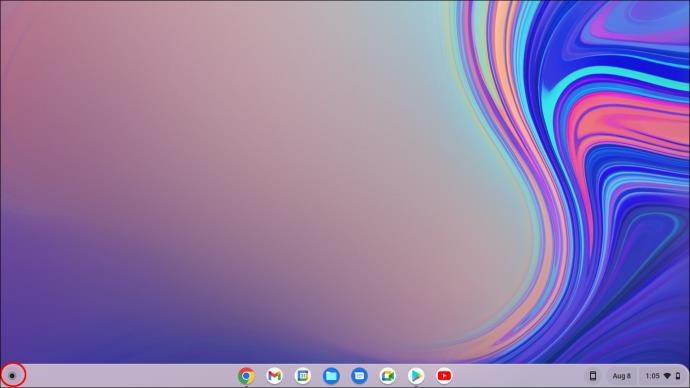
- Въведете „
Terminal“ и натиснете „Enter“, за да стартирате вашия Linux терминал.
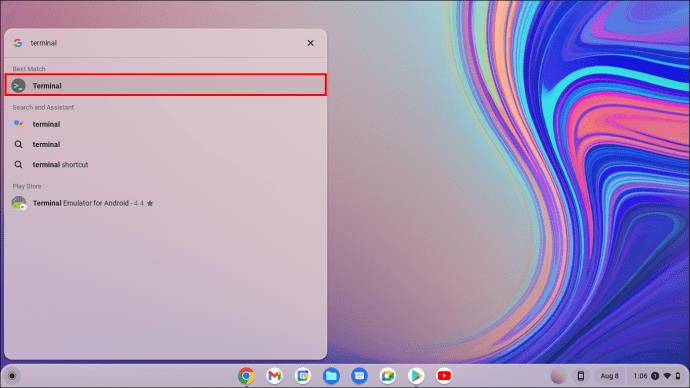
- Докато терминалът е отворен, въведете или копирайте/поставете следния низ:
sudo apt install libsecret-1.0
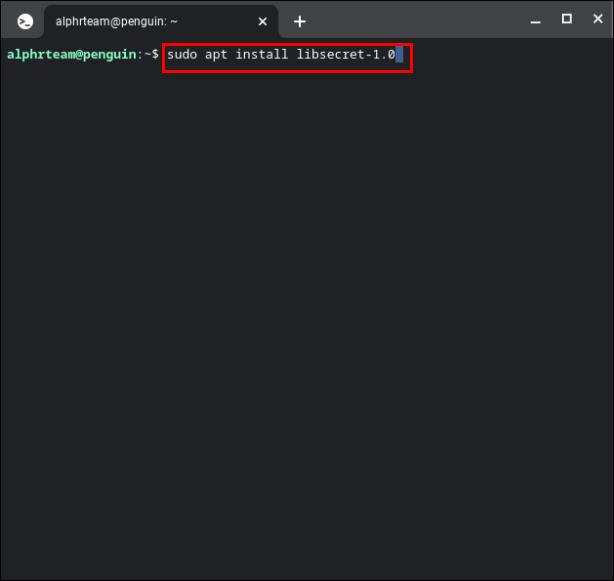
- Въведете или копирайте/поставете следната команда, за да рестартирате конфигурацията на Linux:
sudo reboot
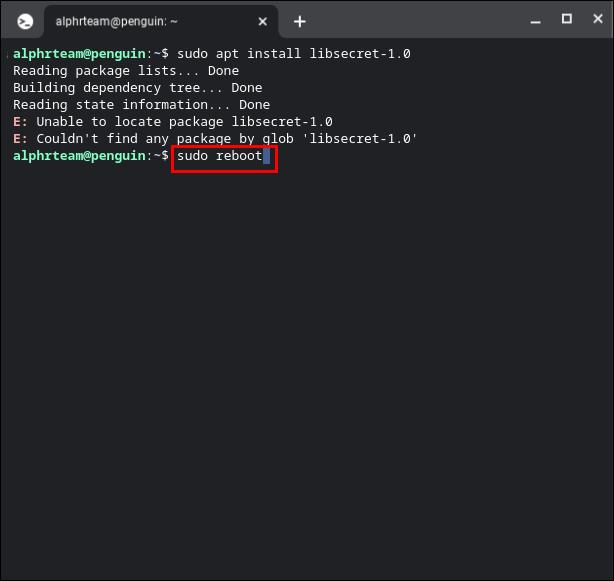
- Отворете Minecraft Launcher още веднъж, за да видите дали горните стъпки са разрешили проблема „лаунчерът не стартира“.
Minecraft Launcher не се отваря на Linux
Решението за вашия Linux Minecraft Launcher е същото като за Chromebook, главно защото и двата използват терминала на Linux.
- За Ubuntu отидете в долната лява част на дисплея и отворете вашия Linux Launcher. Други версии на Linux може да се различават.
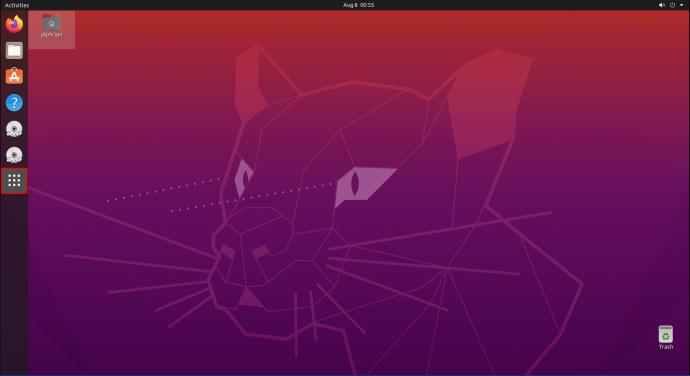
- Стартирайте приложението „Терминал“, като използвате всеки метод, който желаете.
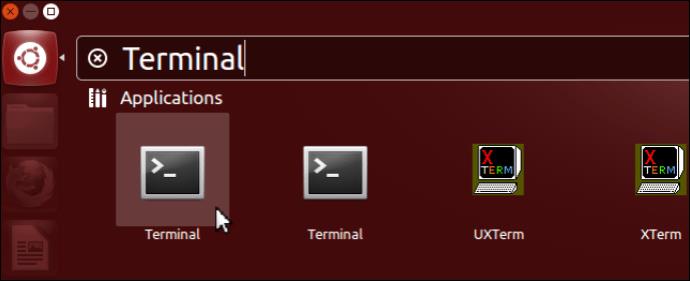
- Въведете или копирайте/поставете следната команда:
sudo apt install libsecret-1.0
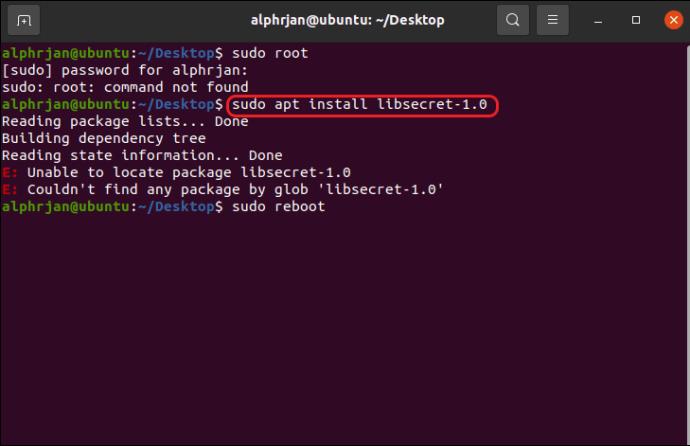
- Въведете или копирайте/поставете следната команда, за да рестартирате вашата машина:
sudo reboot
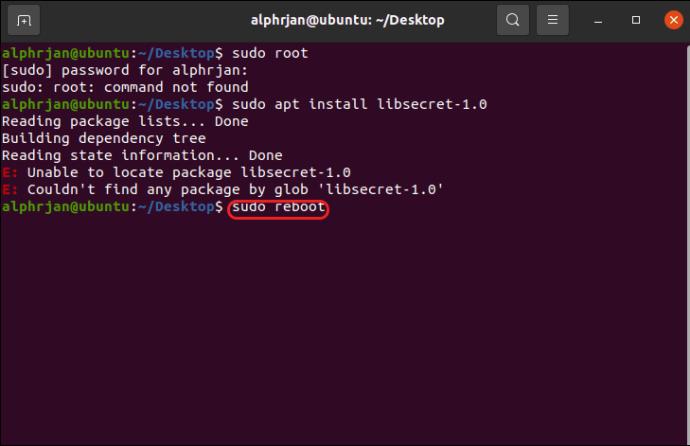
- Отворете Minecraft Launcher, за да видите дали проблемът е разрешен.
Minecraft Launcher не се отваря поради проблеми с Java
Вашият Minecraft Launcher може да се срине при стартиране, ако вашата Java инсталация е остаряла или повредена. Minecraft винаги включва и актуализира до правилната версия на Java (персонализирана и защитена вградена версия). Все пак понякога се поврежда или променя ръчно от потребител, програми за сигурност, оптимизиращ софтуер или системни неизправности. Не се нуждаете от самостоятелната Java програма, тъй като Microsoft я вгражда в Minecraft Launcher.
Как да проверите вашата версия на Java в Windows 10/11
Няма да видите папка Java в „Програмни файлове“ или приложението Java в „Приложения и програми“, ако никога не сте инсталирали самостоятелната версия. Тъй като Minecraft Java включва „вградена“ версия на Java (от 2015 г.), тя се вгражда в системата и не се появява на горните две места. Той получава редовно актуализации и се проверява за по-нови версии всеки път, когато отворите Minecraft Launcher.
Ако сте модифицирали Minecraft Java, за да сочи към самостоятелна версия на Java (вероятно за по-стари модове и други подобни), може да го видите, като използвате стъпките по-долу.
- Щракнете с десния бутон върху „Старт меню“
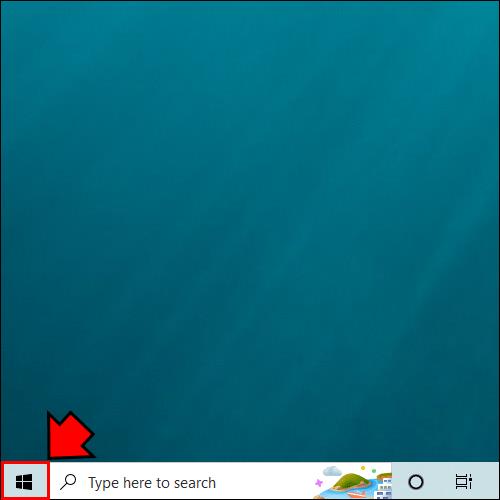
- Изберете „Приложения и функции“ и превъртете надолу, за да намерите Java в списъка.
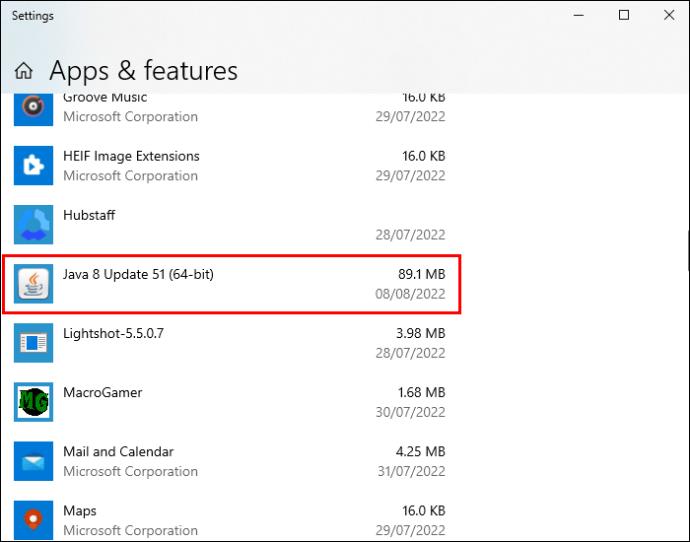
- Щракнете върху бутона „Конфигуриране на Java“, за да получите достъп до „Контролен панел“ на програмата.
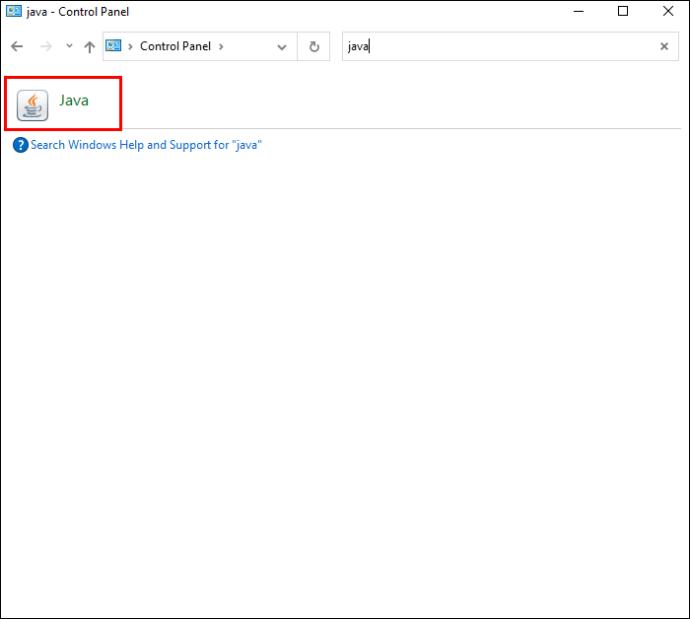
- Щракнете върху раздела „Информация“ в прозореца „Общи“. Сега трябва да видите диалогов прозорец, показващ вашата версия на Java.
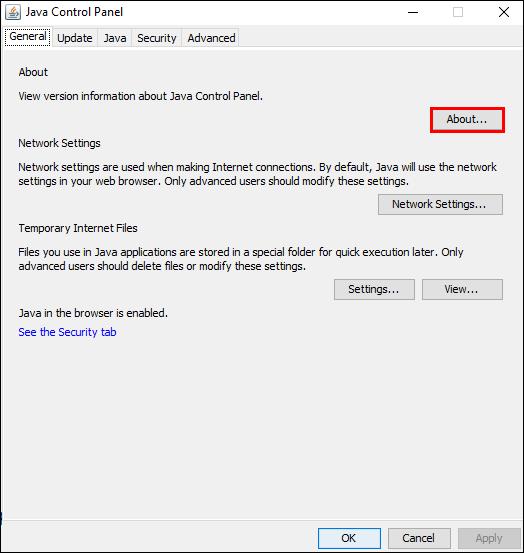
- Ако трябва да актуализирате програмата, изтеглете я и я инсталирайте от този уебсайт .
Как да проверите вашата версия на Java на Mac
Подобно на това, че не виждате Java в Windows, няма да видите папка Java JRE в „Библиотека“ или прозореца за Java perfpane (за контролния панел на Java) в „Системни предпочитания“, ако никога не сте инсталирали самостоятелната версия. Тъй като Minecraft Java вгражда вътрешно Java средата, тя няма да се появи на горните две места. Когато отворите Minecraft Launcher, „вградената“ Java се проверява за по-нови версии и редовно получава актуализации без намеса на потребителя.
Може да намерите Java, като използвате стъпките по-долу, но само ако сте модифицирали Minecraft Java на вашия Mac, за да сочи към конкретна самостоятелна версия (вероятно за по-стари модификации и проблеми със съвместимостта).
- Отидете в горната лява част на дисплея и натиснете иконата на Apple.
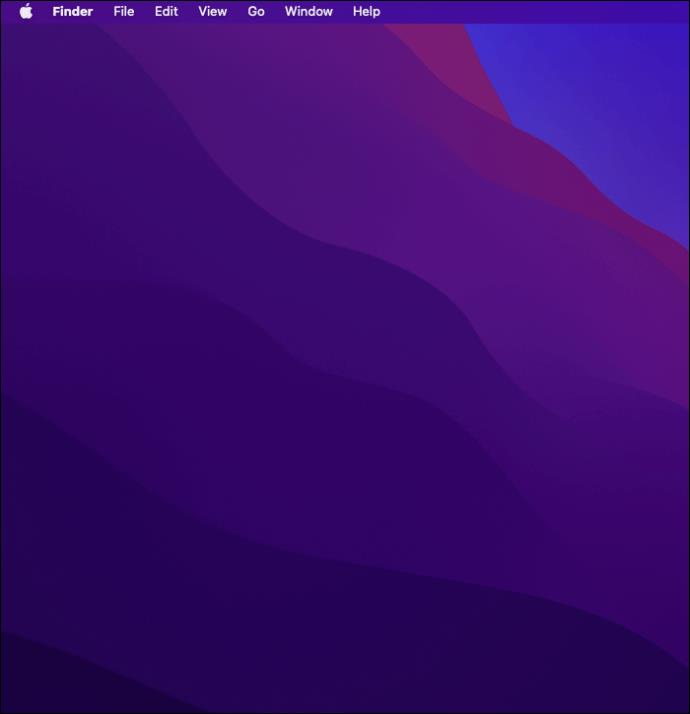
- Изберете „Системни предпочитания“.
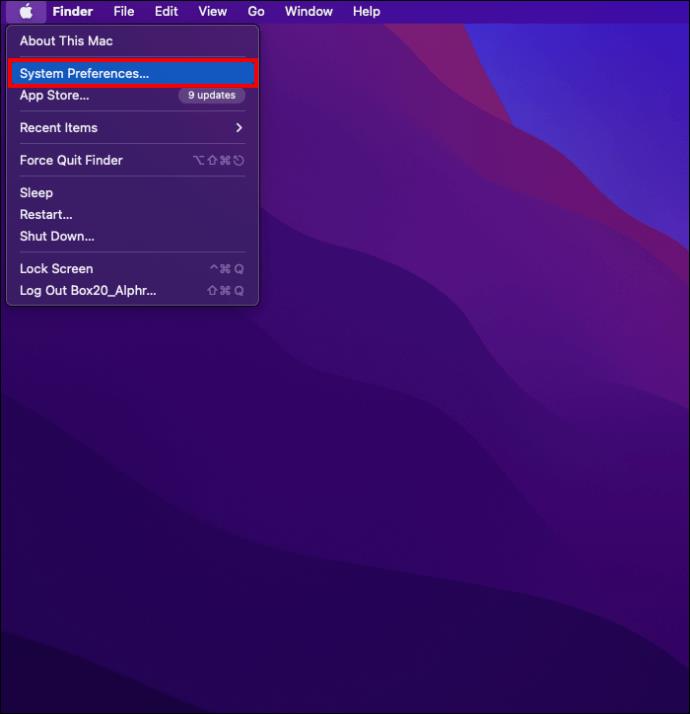
- Щракнете върху Java, последвано от „Относно“.
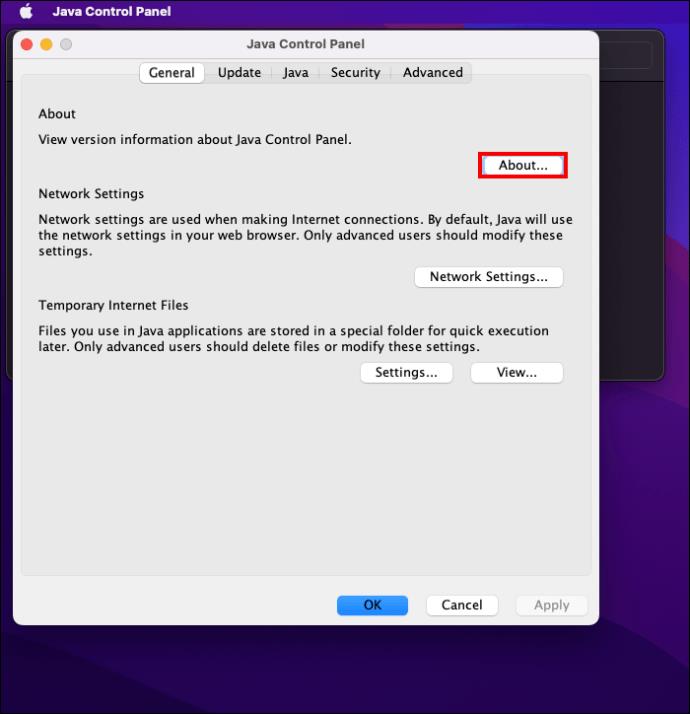
- Изтеглете Java 8 или по-нова версия от страницата за ръчно изтегляне на Java, ако е необходимо.
Поправете грешен път на Java за Minecraft Java
Въпреки че инсталирането на правилната версия на Java трябва да разреши проблема, то може не винаги да коригира вашия Launcher. А именно, може да използвате множество версии на Java, които са в конфликт с вашата игра. Ако е така, трябва да зададете правилния програмен път, за да предотвратите объркване.
- Достъп до Java от „Приложения и функции“ (Windows) или „Системни предпочитания“ (Mac), в зависимост от това дали имате компютър с Windows или Mac.
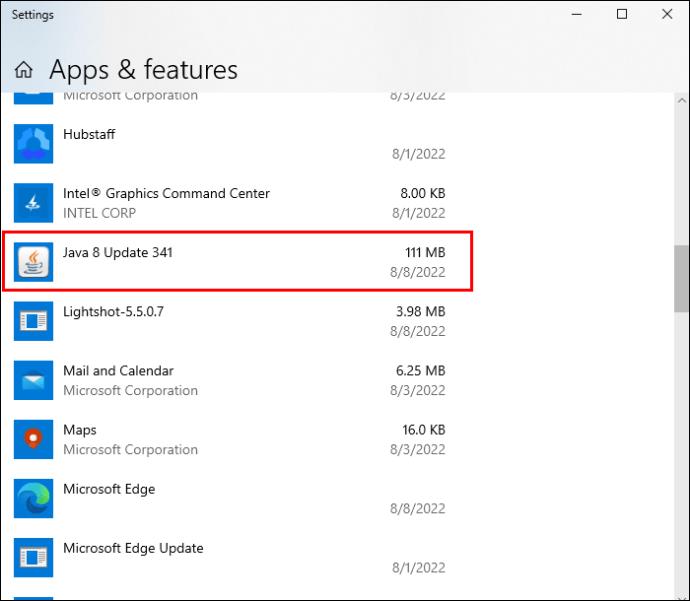
- Щракнете върху раздела „Java“ и изберете бутона „Преглед“ .
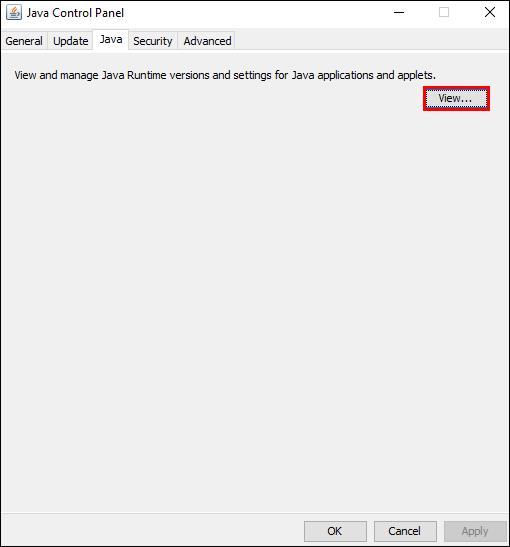
- Маркирайте и копирайте текста под секцията „Път“. Инсталационният път трябва да съдържа следния ред: /Library/Internet Plug-Ins/JavaAppletPlugin.plugin/Contents/Home/bin/java.
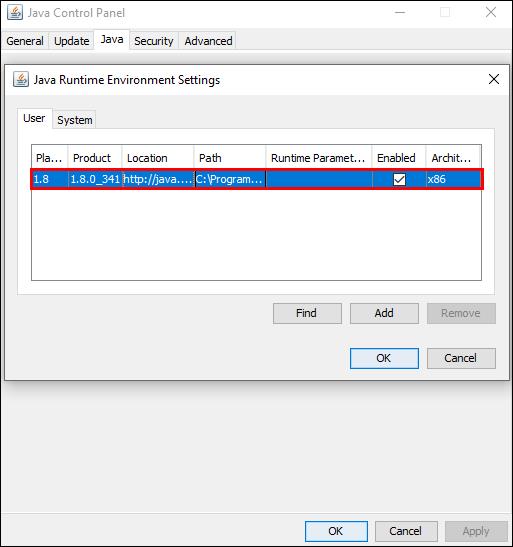
- Отворете „Minecraft Launcher“ и изберете „Launch Options“.
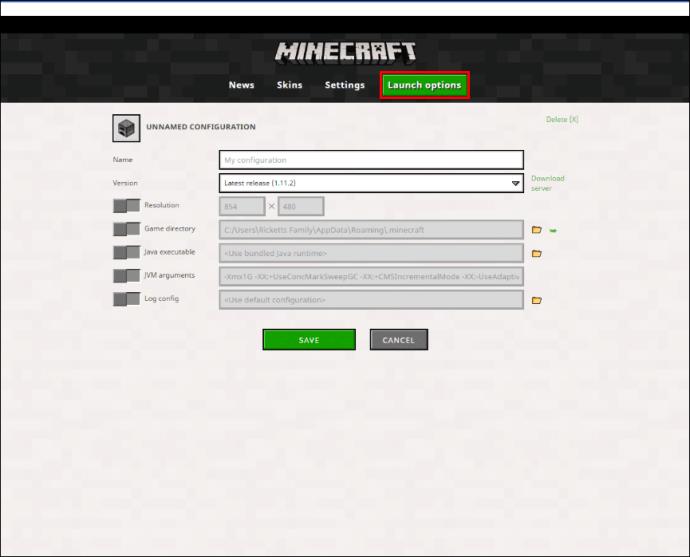
- Щракнете върху версията на играта, която искате да стартирате.
- Включете функцията „Java Executable“ с помощта на превключвателя.
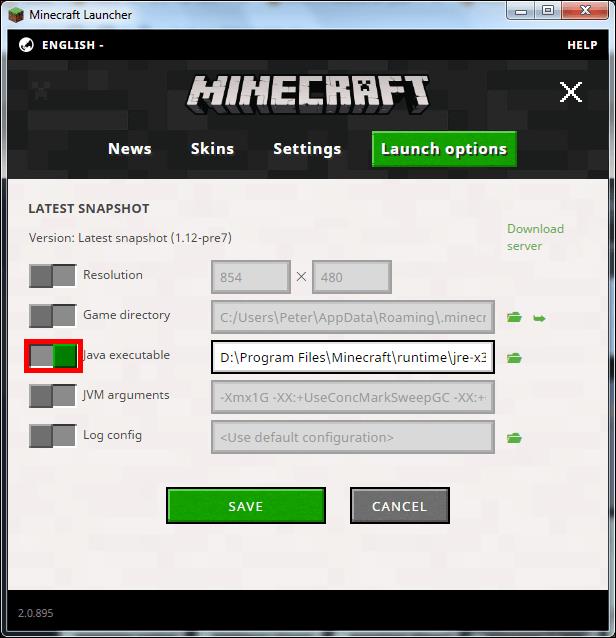
- Поставете копирания път в полето „Jave executable“ , след което щракнете върху „SAVE“.
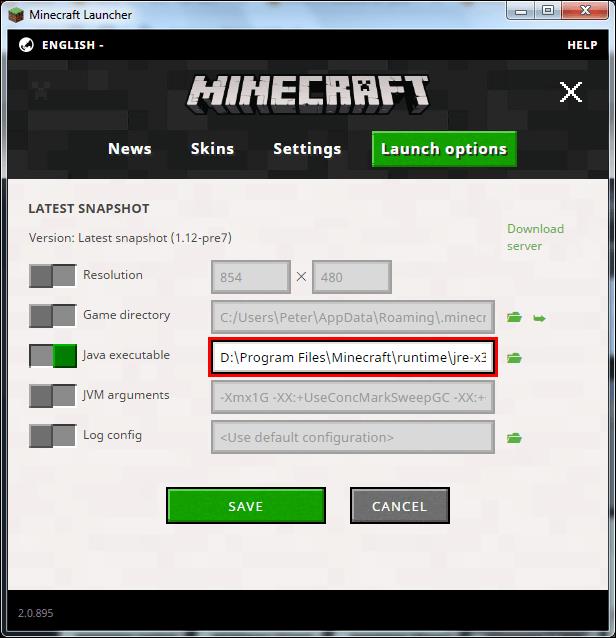
- Излезте от прозореца за конфигурация на Java и отворете отново „Minecraft Launcher“.
Заключителни мисли
Minecraft предлага безкрайни вълнения, но усложненията на Launcher често могат да развалят забавлението. Възстановяването на стандартните настройки чрез проба и грешка с помощта на горните методи може да отнеме време. Отварянето на любимата ви игра без проблеми обаче ще си струва труда.
Запознат ли сте с друг начин за поправка на Minecraft Launcher? Кой метод работи най-добре за вас? Споделете опита си в секцията за коментари по-долу.